Résumé de l'IA
Souhaitez-vous décider exactement quels rôles d'utilisateurs sur votre site ont accès à WPForms ? Par défaut, seuls les utilisateurs ayant un rôle d'administrateur ont la permission d'utiliser les pages WPForms dans votre zone d'administration WordPress. Avec les contrôles d'accès, vous pouvez facilement étendre des permissions spécifiques à d'autres rôles d'utilisateurs.
Dans ce tutoriel, nous allons vous montrer comment utiliser les contrôles d'accès intégrés dans WPForms pour gérer qui a accès aux paramètres du plugin et à d'autres fonctionnalités.
Note : Cet article fait référence aux rôles des utilisateurs de WordPress. Si vous souhaitez en savoir plus sur les rôles et permissions par défaut dans WordPress, veuillez consulter le guide complet de WPBeginner sur les rôles des utilisateurs.
Avant de commencer, vous devez d'abord installer et activer WPForms sur votre site WordPress. Nous vous recommandons également de vérifier votre licence.
Mise en place de contrôles d'accès dans WPForms
Pour ouvrir vos contrôles d'accès, allez dans WPForms " Settings. Cliquez ensuite sur l'onglet Accès.
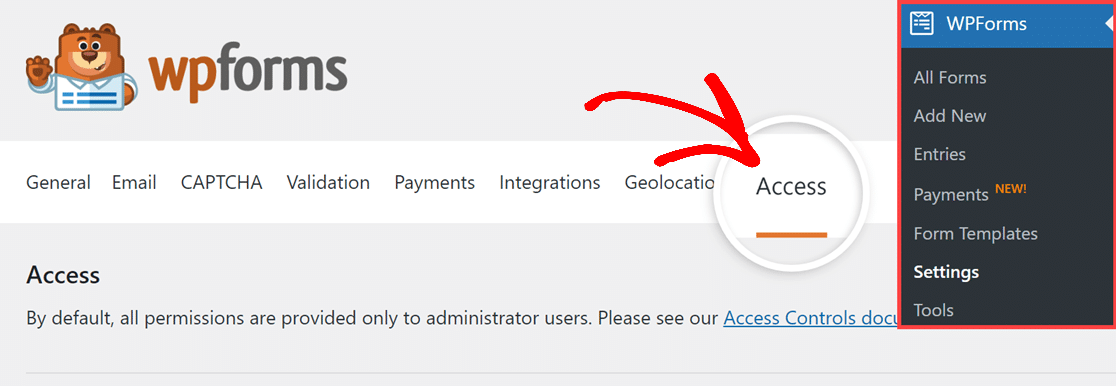
Dans l'onglet Accès, vous trouverez une liste d'options de permissions que vous pouvez personnaliser. Voici la liste complète des options disponibles, ainsi que des détails sur ce qu'elles comprennent :
- Créer des formulaires : Permet aux utilisateurs de créer de nouveaux formulaires à l'aide du générateur de formulaires. Cette option permet également aux utilisateurs d'importer des formulaires à l'aide de notre outil d'importation intégré.
- Voir les formulaires : Permet aux utilisateurs de voir la liste de tous les formulaires existants. Cette option permet également aux utilisateurs d'exporter des formulaires à l'aide de notre outil d'exportation intégré.
- Modifier les formulaires : Cette option permet aux utilisateurs d'ouvrir tous les formulaires existants et futurs dans le générateur de formulaires et d'y apporter des modifications.
Note : Pour qu'un rôle d'utilisateur puisse utiliser l'autorisation Modifier les formulaires, il doit également disposer de l'autorisation Voir les formulaires.
- Supprimer les formulaires : Permet aux utilisateurs de supprimer complètement tous les formulaires existants sur votre site. Les formulaires supprimés ne peuvent pas être récupérés.
Note : Pour qu'un rôle d'utilisateur puisse utiliser l'autorisation Supprimer les formulaires, il doit également disposer de l'autorisation Voir les formulaires.
- Voir les entrées : Permet aux utilisateurs de voir les détails des entrées. Cette option permet également aux utilisateurs d'exporter les entrées à l'aide de notre outil d'exportation intégré. En outre, les utilisateurs disposant de ces autorisations peuvent ajouter des étoiles aux entrées, marquer les entrées comme lues ou non lues, imprimer les entrées et renvoyer les notifications d'entrée.
Note : Pour qu'un rôle d'utilisateur puisse utiliser l'autorisation Voir les entrées, il doit également disposer de l'autorisation Voir les formulaires.
- Modifier les entrées : Permet aux utilisateurs d'ajouter et de supprimer des notes pour n'importe quelle entrée.
Remarque : pour qu'un rôle d'utilisateur puisse utiliser l'autorisation Modifier les entrées, il doit également disposer des autorisations Voir les entrées et Voir les formulaires.
- Supprimer les entrées : Permet aux utilisateurs de supprimer complètement des entrées du site. Les entrées supprimées ne peuvent pas être récupérées.
Remarque : pour qu'un rôle d'utilisateur puisse utiliser l'autorisation Supprimer les entrées, il doit également disposer des autorisations Voir les entrées et Voir les formulaires.
Lorsque vous avez terminé vos ajustements, n'oubliez pas de cliquer sur le bouton Enregistrer les paramètres en bas de la page.

Note : Si vous souhaitez tester vos changements d'accès, WPBeginner a un excellent tutoriel sur la façon de passer rapidement d'un compte d'utilisateur WordPress à un autre.
Questions fréquemment posées
Ci-dessous, nous avons répondu à quelques-unes des questions les plus fréquentes que nous recevons sur les contrôles d'accès dans WPForms.
Puis-je utiliser les contrôles d'accès avec d'autres plugins d'édition de rôles ?
Nous avons intégré de manière transparente les contrôles d'accès aux deux plugins WordPress les plus populaires pour l'édition des rôles : Members et User Role Editor.
Puis-je accéder uniquement aux contributions que j'ai soumises ?
Actuellement, les contrôles d'accès ne peuvent restreindre les permissions des utilisateurs qu'en fonction des formulaires qu'ils ont créés. Pour l'instant, WPForms n'est pas en mesure de restreindre l'accès d'un utilisateur à ses propres entrées.
Voilà, c'est fait ! Vous pouvez maintenant fournir des permissions d'accès personnalisées aux WPForms pour les utilisateurs de votre site WordPress.
Ensuite, vous souhaitez connaître toutes les options disponibles pour les entrées de formulaire ? N'hésitez pas à consulter notre guide complet des saisies pour en savoir plus.
